Zarządzanie zasilaniem, Inicjowanie i opuszczanie trybu uśpienia, Ręczne inicjowanie i opuszczanie trybu uśpienia – HP Spectre x2 Instrukcja Obsługi
Strona 42: 7 zarządzanie zasilaniem, 7zarządzanie zasilaniem
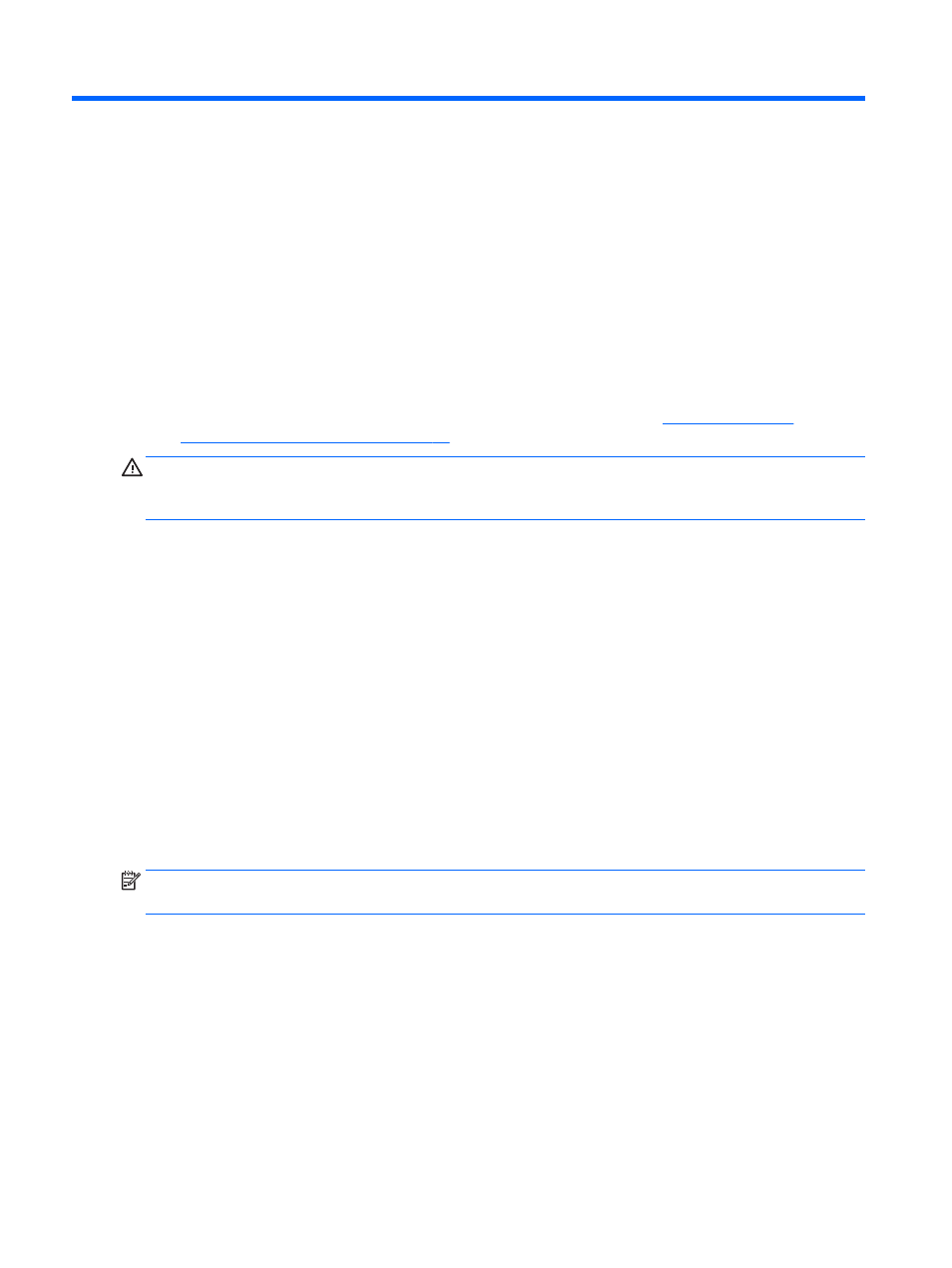
7
Zarządzanie zasilaniem
Komputer może pracować na zasilaniu bateryjnym oraz ze źródła zewnętrznego. Gdy komputer jest zasilany
z baterii i nie jest podłączone źródło prądu przemiennego, które mogłoby ją ładować, ważne jest
monitorowanie i oszczędzanie ładunku zawartego w baterii.
Inicjowanie i opuszczanie trybu uśpienia
W systemie Windows jest dostępny stan oszczędzania energii (stan uśpienia),
●
Uśpienie — stan uśpienia jest inicjowany automatycznie po okresie braku aktywności. Stan pracy jest
wtedy zapisywany w pamięci, co pozwala na bardzo szybkie jej wznowienie. Stan uśpienia można
zainicjować także ręcznie. Aby uzyskać więcej informacji, zobacz rozdział
opuszczanie trybu uśpienia na stronie 34
OSTROŻNIE:
Aby zmniejszyć ryzyko obniżenia jakości dźwięku i obrazu wideo, utraty możliwości
odtwarzania dźwięku lub obrazu wideo albo utraty informacji, nie należy inicjować stanu uśpienia podczas
odczytu z dysku lub karty zewnętrznej ani podczas zapisu na te nośniki.
Ręczne inicjowanie i opuszczanie trybu uśpienia
Tryb uśpienia można zainicjować w następujący sposób:
●
Zamknij wyświetlacz.
●
Wybierz przycisk Start, wybierz ikonę Zasilanie, a następnie wybierz polecenie Uśpij.
Tryb uśpienia można wyłączyć w następujący sposób:
●
Naciśnij krótko przycisk zasilania.
●
Jeśli komputer jest zamknięty, podnieś wyświetlacz.
●
Naciśnij klawisz na klawiaturze.
●
Naciśnij płytkę dotykową TouchPad.
Podczas wznawiania pracy komputera wskaźniki zasilania włączają się, a ekran jest przywracany do
poprzedniego stanu.
UWAGA:
Jeśli ustawiono funkcję wprowadzania hasła podczas wychodzenia ze stanu uśpienia, przed
przywróceniem ekranu do poprzedniego stanu konieczne jest wpisanie hasła systemu Windows.
Ustawianie funkcji ochrony hasłem przy wznowieniu (opuszczanie stanu uśpienia)
Aby ustawić funkcję wyświetlania monitu o wprowadzenie hasła przy wyłączeniu trybu uśpienia, należy
wykonać następujące czynności:
1.
Wpisz opcje zasilania w polu wyszukiwania paska zadań, a następnie wybierz Opcje zasilania.
— lub —
34
Rozdział 7 Zarządzanie zasilaniem